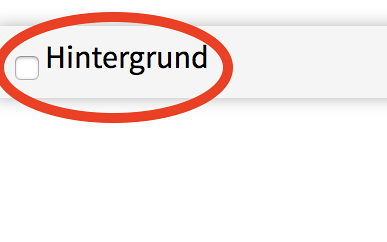
Widget bearbeiten: Erklärung der Symbole
Ein Widget mit Hintergrund versehen

Auf einer Widget-Seite können die einzelnen Widgets mit Hintergrund versehen werden. Die ist zur besseren Gliederung der Seite vorgesehen. Aktivieren sie den Hintergrund eines Widgets durch markieren der Checkbox.
Sie müssen angemeldet sein, um diese Funktion benutzen zu können.
Hinweis: Aufeinanderfolgende Widgets sollten immer abwechselnde Hintergründe haben (Weiss, Farbe, Weiss, Farbe, …) Näheres dazu finden sie im Artikel Stile und Vorgaben.
Widget bearbeiten

Öffnet den Bearbeitungsmodus des Widgets. Je nach Art des Widgets können Sie hier Einstellungen und/oder Inhalt bearbeiten.
Neues Widget erstellen

Füget der Seite ein neues Widget hinzu. Sie müssen zuerst die Art des Widgets anlegen, danach können sie Inhalt und Einstellungen bearbeiten.
Widget kopieren

Kopiert das Widget in die Zwischenablage. Navigieren Sie danach zur Seite/Stelle, an der sie das Widget einfügen möchten und klicken sie auf oben, bzw. unten einfügen.
Widget ausschneiden

Kopiert das Widget in die Zwischenablage und entfernt es von seiner akteullen Position auf der Seite. Navigieren Sie danach zur Seite/Stelle, an der sie das Widget einfügen möchten und klicken sie auf oben, bzw. unten einfügen.
Widget verschieben

Verschiebt das Widget hinauf, bzw. hinunter
Widget freigeben/sperren

'grün' = freigegeben; dieses Widget ist für alle Besucher der Seite sichtbar
'gelb' = fertig für Freigabe: dieses Widget ist nur für angemeldete Besucher sichtbar
'rot' = gesperrt: dieses Widget ist nur für angemeldete Besucher sichtbar
Widget Informationen

Zeigt Details zum Widget an
Widget löschen

Entfernt das Widget von der Seite